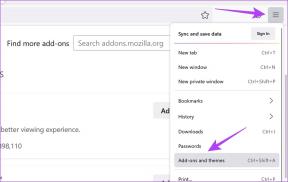فشل إصلاح GTA 4 Seculauncher في بدء تشغيل التطبيق 2000
منوعات / / March 19, 2022

تم نشر GTA IV في عام 2008 لوحدات التحكم وأجهزة الكمبيوتر بواسطة Rockstar Games. كانت بعض طرق اللعب مثل الجري والسباحة واستخدام الأسلحة مشابهة لألعاب GTA السابقة. يمكن للاعبين فتح محتوى جديد بسرعة واستكشاف الميزات الأخرى للعبة. ومع ذلك ، أبلغ اللاعبون مؤخرًا عن رؤية Seculauncher فشل في بدء تشغيل رسالة خطأ التطبيق 2000 بعد شاشة تسجيل الدخول. إذا كنت تتعامل أيضًا مع نفس المشكلة ، فأنت في المكان الصحيح. نقدم لك دليلًا مثاليًا سيساعدك في إصلاح فشل GTA 4 Seculauncher في بدء تشغيل خطأ 2000 للتطبيق.

محتويات
- كيفية إصلاح GTA 4 Seculauncher فشل في بدء تشغيل التطبيق 2000
- الطريقة الأولى: قم بتشغيل GTA IV كمسؤول
- الطريقة الثانية: تشغيل اللعبة في وضع التوافق
- الطريقة الثالثة: تثبيت حزمة Visual C ++ القابلة لإعادة التوزيع
- الطريقة الرابعة: تحقق من سلامة ملفات اللعبة
- الطريقة الخامسة: تحديث GFWL
- الطريقة 6: تجاوز SecuROM
كيفية إصلاح GTA 4 Seculauncher فشل في بدء تشغيل التطبيق 2000
قبل الانتقال إلى الحلول ، دعنا نفهم بعض التفسيرات المحتملة لفشل Seculauncher في بدء تشغيل خطأ البرنامج 2000 أثناء بدء GTA IV:
- حقوق المسؤول غير كافية: إذا كنت لا تستخدم Steam ، فيجب عليك تشغيل اللعبة بامتيازات المسؤول. يعمل على إصلاح المشكلة عن طريق تغيير اللعبة القابلة للتنفيذ.
- عدم توفر حزمة Redist لـ Visual C ++: يمكن أن يكون سبب هذه المشكلة بسبب عدم وجود حزمة Visual C ++ 2005 Redist من حزمة الخدمة 1.
- قاذفة غير متوافقة: إذا كنت تستخدم إصدارًا قديمًا من اللعبة ، تم تثبيت قرص DVD ، فقد تحتاج إلى تمكين وضع التوافق لنظامي التشغيل Windows 7 و XP لتشغيل GTA IV بشكل مناسب.
- الملفات التالفة: أثناء التثبيت ، قد تكون هناك بعض المشكلات في ملفات اللعبة. قد تكون بعض الملفات تالفة أو مفقودة مما يؤدي إلى فشل Seculauncher في بدء تشغيل البرنامج 2000 خطأ.
- التحقق من SecuROM بشكل صحيح: إذا كنت تقوم بتشغيل هذه اللعبة على وسائط كلاسيكية ، فاستخدم أحدث قسم من الألعاب لـ Windows Live لأنه يساعد في التحقق من SecuROM. يمكنك أيضًا استخدام ملف IPHLPAPI.DLL الذي يمكنه تخطي عملية التحقق من SecuROM.
فلنستعرض طرق حل هذه المشكلة. جربها واحدة تلو الأخرى أو لأنها تناسب المشكلة التي تواجهها.
الطريقة الأولى: قم بتشغيل GTA IV كمسؤول
يمكنك حل هذه المشكلة عن طريق تعديل السلوك الافتراضي للعبة القابلة للتنفيذ وإجبارها على العمل بحقوق المسؤول ومنح الأذونات الكاملة. اتبع الخطوات التالية.
1. اذهب إلى GTA IV مجلد اللعبة وانقر بزر الماوس الأيمن على اللعبة قابل للتنفيذ أو. exe ملف.
2. يختار تشغيل كمسؤول اختيار.

3. إذا UAC (التحكم في حساب المستخدم) تظهر نافذة ، انقر فوق نعم.
4. يبدأ GTA IV ومعرفة ما إذا كان يعمل بشكل صحيح بدون مشكلة.
يمكنك التأكد من أن هذه هي الطريقة الافتراضية لفتح اللعبة في كل مرة باتباع الخطوات التالية:
1. انقر بزر الماوس الأيمن فوق الملف القابل للتنفيذ.
2. يختار الخصائص.
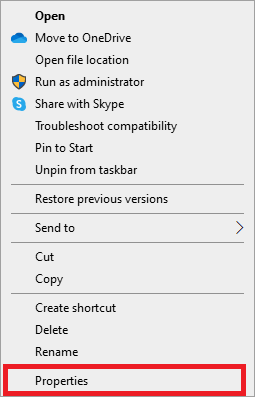
3. يختار التوافق التبويب.
4. انتقل لأسفل إلى إعدادات قسم وحدد شغل هذا البرنامج كمسؤول.

5. انقر تطبيق و نعم.
أعد تشغيل الكمبيوتر والعب GTA IV لمعرفة ما إذا كان قد تم حل خطأ Seculauncher.
الطريقة الثانية: تشغيل اللعبة في وضع التوافق
يمكن أن تحدث هذه المشكلة في بعض الأحيان بسبب عدم التوافق. أبلغ بعض المستخدمين عن فشل حل GTA 4 seculauncher في بدء مشكلة التطبيق 2000 عن طريق تشغيل اللعبة في وضع التوافق. اتبع هذه الخطوات لنفس الشيء.
1. اذهب إلى مجلد GTA IV وانقر بزر الماوس الأيمن على اللعبة قابل للتنفيذ أو. exe ملف.
2. يختار الخصائص>التوافق التبويب.
3. في التوافق علامة التبويب ، تحقق قم بتشغيل هذا التطبيق في وضع التوافق لـ واختيار Windows 8 أو أي إصدار قديم آخر من Windows من القائمة المنسدلة.

4. انقر نعم و تطبيق.
اقرأ أيضا:5 طرق لإصلاح خطأ ذاكرة لعبة GTA 5
الطريقة الثالثة: تثبيت حزمة Visual C ++ القابلة لإعادة التوزيع
نظام التشغيل يعد فقدان بعض ملفات المكتبة الأساسية والحاسمة المضمنة في حزمة التثبيت الأولية بواسطة Rockstar Games سببًا شائعًا لهذه المشكلة. قد يؤدي تنزيل الإصدار المناسب من حزمة Visual C ++ 2005 SP1 Redist وتثبيته إلى حل فشل GTA 4 seculauncher في بدء تشغيل مشكلة التطبيق 2000. اتبع الإرشادات أدناه للقيام بذلك:
ملاحظة 1: إذا كنت تقوم بتشغيل GTA IV باستخدام Steam ، فيمكنك العثور على ملفات vcredist.exe ملف في مستكشف الملفات> Steam> Steamapps> Common> Grand Theft Auto IV> المثبتات وتخطي تنزيله.
1. اذهب إلى صفحة تحديث Visual C ++ 2005 وانقر على اللون الأحمر تحميل زر بعد اختيار اللغة.

2. يختار vcredist_x86.exe أو vcredist_x64.exe حسب خصائص النظام الخاص بك.
3. انقر التالي لتنزيله.
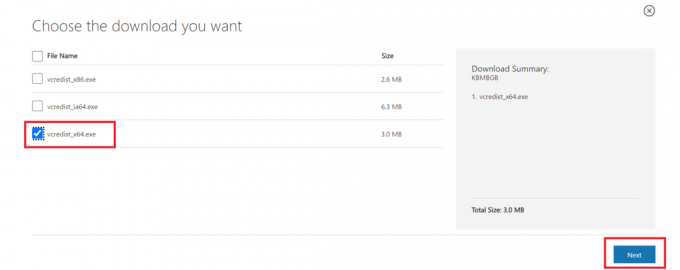
4. بعد التنزيل ، قم بتشغيل vcredist.exe وتثبيت Microsoft Visual C ++ 2005 SP1 باتباع الإرشادات التي تظهر على الشاشة.
5. أخيرا، قم بإعادة تشغيل جهاز الكمبيوتر الخاص بك بعد اكتمال التثبيت وتحقق مما إذا كانت مشكلة GTA IV Seculauncher 2000 قد تمت معالجتها.
ملاحظة 1: قد تطلب تثبيت DirectX 10 على جهاز الكمبيوتر الخاص بك حتى تعمل هذه الطريقة. إذا لم يكن لديك يمكنك تنزيله من الموقع الرسمي.
ملاحظة 2: إذا كنت لا تزال تواجه المشكلة ، فتحقق مما إذا كان لديك NET Framework 3.5 SP1 Runtime المثبتة. إذا لم يكن كذلك ، فقم بتنزيله من ملف الموقع الرسمي وقم بتثبيته وحاول مرة أخرى بعد إعادة تشغيل جهاز الكمبيوتر الخاص بك.
الطريقة الرابعة: تحقق من سلامة ملفات اللعبة
صرح اللاعبون الذين يقومون بتشغيل اللعبة باستخدام Steam أن مشكلة GTA 4 Seculauncher فشلت في بدء تشغيل التطبيق 2000 تم إصلاحها بعد التحقق من سلامة ذاكرة التخزين المؤقت باستخدام إعدادات Steam. اتبع هذه التعليمات لفعل الشيء نفسه.
1. انتقل إلى علامة التبويب المكتبة على الخاص بك بخار زبون.

2. من قائمة الألعاب ، انقر بزر الماوس الأيمن فوق GTA IV.
3. اذهب إلى الخصائص.
4. في نافذة الخصائص ، انتقل إلى ملف علامة التبويب الملفات المحلية.
5. حدد ملف تحقق من سلامة ملفات اللعبة .. اختيار.

اقرأ أيضا:كيفية إصلاح No Man’s Sky Crashing على جهاز الكمبيوتر
الطريقة الخامسة: تحديث GFWL
نظرًا لأن الألعاب القديمة كانت مطلوبة لاستخدام SecuROM ، فلن تعمل بشكل صحيح إذا كان لديك ألعاب قديمة لعميل Windows Live. قد يؤدي تحديثه إلى حل المشكلة. بشكل عام ، يحصل يتم تحديثها تلقائيًا ولكن في بعض أنظمة Windows الأقدم الإصدار يمكنك القيام بذلك يدويًا باتباع هذه الخطوات.
1. تحميل أحدث إعداد من GFWL.
2. استخراج ملف أزيزملف و اهرب .إملف تنفيذى ملف.
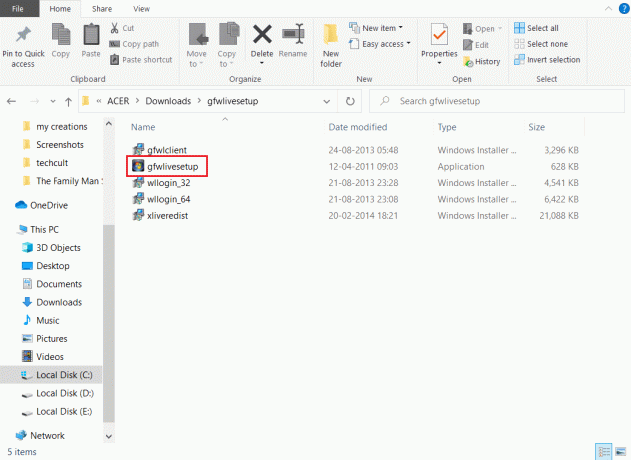
3. اتبع التعليمات التي تظهر على الشاشة وقم بتثبيت البرنامج. قم بتأكيد أي مطالبات تواجهك أثناء هذه العملية.
ملحوظة: يمكنك أيضًا القيام بهذه العملية بالذهاب إلى ملفات البرامج> Steam> Steamapps> Common> Grand theft auto iv> المثبتات و الركض xliveredist.msi.
الطريقة 6: تجاوز SecuROM
إذا كنت تريد تخطي التنزيل أو تحديث الألعاب لنظام التشغيل Windows عميل مباشر ثم يمكنك تنزيل ملف IPHLPAPI.DLL مباشرة لتجنب التحقق من SecuRom. اتبع هذه الخطوات لإصلاح فشل GTA 4 seculauncher في بدء إصدار التطبيق 2000.
1. تحميل IPHLPAPI.DLL ملف من موقع رسمي.

2. قم بفك ضغط الملف الذي تم تنزيله في ملف نفس الدليل حيث يوجد ملف GTA 4 .exe.
حاول تشغيل اللعبة مرة أخرى وتحقق من حل المشكلة.
يجب حل المشكلة الآن. إذا كنت لا تزال تواجه مشكلات ، فيمكنك تصحيح اللعبة بالكامل عن طريق تنزيل أحدث تصحيح لـ GTA IV من هنا وتشغيل setup.exe.
الأسئلة المتداولة (FAQs)
س 1. كيف يمكنك حل مشكلة Seculauncher في Grand Theft Auto IV؟
الجواب: قد يكون عدم التوافق مع ملفات اللعبة المثبتة على GTA IV هو أصل المشكلة. إذا كنت تواجه مشكلة في ذلك على Steam ، فاجبر المشغل على إجراء فحص سلامة وتنزيل أي شيء مفقود الملفات التي قد تكون المصدر من المشكلة.
س 2. كيف يمكنك حفظ GTA 4 إذا لم يكن لديك Windows Live؟
الجواب: يمكنك إنشاء ملف تعريف غير متصل بالشبكة بالنقر فوق إنشاء ملف تعريف دون اتصال. أدخل اسم المستخدم والبريد الإلكتروني وكلمة المرور لإنشاء حساب Social Club. انقر فوق الزر إرسال. يمكنك الآن استخدام حساب Social Club لحفظ GTA 4.
س 3. هل GTA 4 قابلة للتشغيل على جهاز كمبيوتر؟
الإجابة: نعم، يمكنك تشغيله باستخدام Steam ولكنه يتطلب مواصفات عالية الجودة وبطاقة رسومات مخصصة ليعمل بشكل صحيح.
س 4. هل إصدار GTA 4 PC خراب؟
الإجابة: Grand Theft Auto IV لم يتم تحسينه للكمبيوتر الشخصي. إنه مليء بالأخطاء ومشكلات معدل الإطارات ، مما يجعل تشغيله على جهاز الكمبيوتر غير مستقر.
مستحسن:
- إصلاح COMDLG32.OCX مفقود في نظام التشغيل Windows 10
- 17 طريقة لإصلاح خطأ الكتابة على قرص Dota 2
- ما هي متطلبات جهاز الكمبيوتر المحمول الشجاع؟
- كيف تلعب Chess Titans على نظام التشغيل Windows 10
نأمل أن تكون هذه المعلومات مفيدة في الإصلاح فشل GTA 4 seculauncher في بدء تشغيل التطبيق 2000. يرجى إخبارنا بأي تقنية كانت أنجح لك. يرجى ترك أي أسئلة أو اقتراحات في القسم أدناه.